Проблем са Амазон Приме Видео Плаибацк са Диск ИО грешком: Како поправити?
Водич за решавање проблема / / August 05, 2021
Приме Видео је такође познат и као Амазон Приме Видео који је америчка услуга Интернет Видео-он-деманд коју развија и поседује Амазон. Ова услуга нуди ексклузивне видео записе Амазон Оригиналс на мрежи заједно са филмовима и ТВ емисијама. Можете започети бесплатно пробно раздобље за гледање садржаја, а затим ће вам требати претплатнички пакет да бисте наставили. Сада, због повећаног броја активних корисника или било којих проблема повезаних са софтвером, корисници се суочавају са проблемима репродукције. Дакле, ако сте суочени и са проблемом Амазон Приме Видео Плаибацк са Диск ИО Еррор, онда проверите ово решавање проблема за.
Неки од корисника жале се да кад год корисници преузму садржај на Амазон Приме Видео, он приказује Диск ИО грешку која прилично иритира потрошача мултимедије. Чак и ако одете да гледате било који претходно преузет садржај, појавиће се иста порука о грешци. Међутим, не постоји проблем са стреаминг садржајем на мрежи. Иако деинсталирање и поновно инсталирање апликације Амазон Приме Видео и поновно покретање телефона привремено решавају проблем (на дан или два).
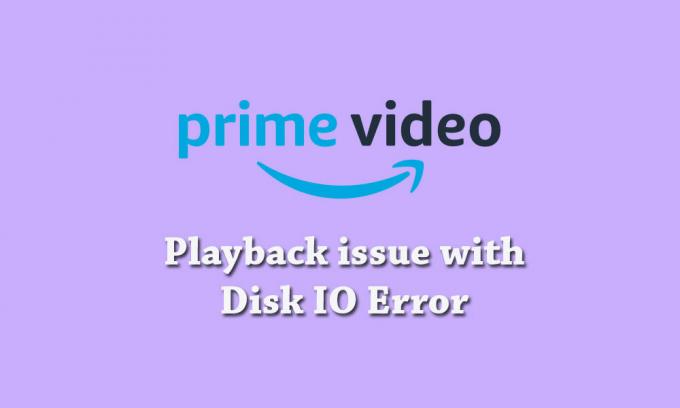
Преглед садржаја
-
1 Како исправити проблем са Амазон Приме Видео Плаибацк грешком Диск ИО
- 1.1 1. Поново покрените свој уређај
- 1.2 2. Проверите ажурирање софтвера уређаја
- 1.3 3. Ажурирајте свој веб прегледач
- 1.4 4. Повежите спољни уређај са телевизором или екраном помоћу ХДМИ кабла
- 1.5 5. Паузирајте друге Интернет активности
- 1.6 6. Проверите Интернет везу
- 1.7 7. Повежите свој телевизор са Алека
- 1.8 8. Онемогућите било који ВПН или проки сервер
Како исправити проблем са Амазон Приме Видео Плаибацк грешком Диск ИО
Имајте на уму да ако се апликација Амазон Приме Видео суочава са проблемима током репродукције наслова видео записа и добијања кодова грешака попут 1007, 1022, 7003, 7005, 7031, 7135, 7202, 7203, 7204, 7206, 7207, 7230, 7235, 7250, 7251, 7301, 7303, 7305, 7306, 8020, 9003, 9074, онда бисте требали проверити сва поменута заобилазна решења доле. Проблем се може догодити на било ком Андроид уређају, иПхоне, иПад, Аппле ТВ, Смарт ТВ-у, ПлаиСтатион 4, Ксбок Оне и другим уређајима.
1. Поново покрените свој уређај
Као што сви знамо, већину времена поновно покретање уређаја може решити пуно проблема или грешака у било ком систему то може бити из самог система уређаја или било које друге апликације или чак интернет везе питање. У случају да ће било која привремена датотека или кеш меморија сачувана на систему уређаја или чак подаци апликације, поновним покретањем система уређаја (меко / тврдо поновно покретање) исправити већину грешака.
Дакле, обавезно поново покрените паметни телефон или било који други уређај који је инсталирао апликацију Амазон Приме Видео и покушајте поново да преузмете или покренете било који садржај. Ако проблем и даље постоји, следите следећи корак.
2. Проверите ажурирање софтвера уређаја
Верзија софтвера је један од најважнијих делова вашег уређаја који треба правилно ажурирати. Ако је у случају да је верзија софтвера уређаја застарела или да јој недостаје било која побољшана функција или стабилност, тада најновије апликације независних произвођача можда неће радити правилно. Дакле, боље је увек проверити да ли постоје ОТА ажурирања на вашем уређају и такође бити у току.
3. Ажурирајте свој веб прегледач
У случају да не користите апликацију Амазон Приме Видео на паметном телефону или телевизору и садржај покрећете директно са пријавите се на званичну веб локацију Приме Видео, а затим такође проверите да ли је веб прегледач ажуриран на најновији софтвер верзија или не. Као и понекад, поступак аутоматског ажурирања софтвера можда неће функционисати у веб прегледачима. Само пређите на подешавања / мени веб прегледача и проверите да ли постоје исправке.
4. Повежите спољни уређај са телевизором или екраном помоћу ХДМИ кабла
- Пронађите ХДМИ порт на телевизору. (означено као ХДМИ 1, ХДМИ 2)
- Набавите компатибилни ХДМИ кабл за ХДМИ порт. [ХДЦП 1.4 (за ХД садржај) и ХДЦП 2.2 (за УХД и / или ХДР садржај)
- Правилно прикључите кабл и укључите телевизор.
- Сада изаберите ХДМИ 1/2 помоћу даљинског управљача на који сте повезали кабл.
- Напокон, почните да прегледате садржај и уживајте!
5. Паузирајте друге Интернет активности
Обавезно паузирајте или блокирајте друге активности на Интернету, осим оног основног посла који користе вашу Ви-Фи мрежу. Ако је у случају да је више уређаја истовремено повезано на исту Ви-Фи мрежу, можда ћете добити спорију брзину интернета или проблеме са струјањем мрежног садржаја.
Ако ваши пријатељи или чланови породице користе вашу интернет везу, само им реците да је искључе док не завршите са гледањем вашег мрежног садржаја или процесом преузимања. Такође можете да промените Ви-Фи лозинку или блокирате активне кориснике са странице за пријављивање на рутер.
6. Проверите Интернет везу
Увек се препоручује да прво проверите интернет везу пре него што донесете било какав закључак. У већини случајева корисници се можда неће концентрирати на утичницу или интернетску везу и збунити се са проблемима са хардвером или софтвером.
Уверите се да имате функционалну и стабилну интернет везу за лакши поступак стримовања или преузимања.
7. Повежите свој телевизор са Алека
Ако користите било који Смарт ТВ и желите да га повежете са апликацијом или помоћником Алека, онда то можете учинити прилично једноставно. Али ако је ваш уређај већ повезан и не ради исправно или имате проблема са репродукцијом са Диск ИО Еррор, покушајте прво да опозовете упаривање уређаја.
По завршетку поново покрените уређај и поново га упарите у апликацији Алека или помоћу паметног асистента Алека (за било који паметни звучник). Једноставно ће освежити системску кеш меморију и постојаће могућности да нећете добити грешку приликом преузимања или репродукције видео записа.
8. Онемогућите било који ВПН или проки сервер
Ако користите било који ВПН или проки сервер на паметном телефону или веб прегледачу, онда су шансе веће да вам ствара проблеме док преузимате или репродукујете видео записе на Амазон Приме Видео платформа. Готово су исти кораци за сваки веб прегледач (ПЦ) за искључивање ВПН-а или проксија. Међутим, обезбедили смо кораке у наставку.
- Интернет претраживач: Идите на Алатке> Интернет опције> Везе> ЛАН поставке> Поништите потврдни оквир за Проки Сервер.
- Гоогле Цхроме: Идите у Мени> Подешавања> Прокси> онемогући додатак.
-
Мозилла Фирефок: Идите на Алатке> Опције> Напредна мрежа> Подешавања.
- У прозору Подешавања везе изаберите Без проксија> У реду.
Ако на паметном телефону користите било коју проки услугу, можете да одете у мени Подешавања уређаја и искључите проки сервере. За кориснике апликације ВПН, само отворите апликацију ВПН и искључите прекидач или услугу. Можете и да деинсталирате апликацију ВПН да бисте решили проблеме повезане са мрежом или регионом. Када завршите, једноставно поново покрените уређај и покушајте поново да преузмете или репродукујете садржај на Амазон Приме Видео.
То је то, момци. Надамо се да вам је овај водич за решавање проблема био користан, а проблем репродукције видео записа са Диск ИО Еррор је решен на Амазон Приме Видео. Ако имате питања, обавестите нас у коментарима испод.



